프리미어프로를 이용해 간단하게 서서히 물들면서 서서히 사라지는 자막을 만들어 영상의 인트로나 아웃트로로 사용해도 좋은 효과를 배우도록 해봅시다. 이 내용을 봐주세요

1. 프리미어프로를 실행하고 편집할 영상을 불러옵니다

2. 아래쪽에 타임라인 옆에 도구상자에서 T를 클릭합니다

3. 영상 가운데 쯤 클릭한 후 자막을 써줍니다

4. 왼쪽 상단에 Effect Conttrols(효과 컨트롤) 창에서 텍스트에서
글꼴 모양, 정렬, 글자 색상, 그림자를 정해줍니다
그리고 영상 가운데로 위치 잡아줍니다

5. 왼쪽 하단에 Effects(효과)창에서 Video Transitions(비디오 전환)을 클릭하고 Wipe(지우기)를 클릭합니다
Gradient Wipe(닦아내듯 지우기)를 선택합니다

6. Gradient Wipe(닦아내듯 지우기)를 선택 된 상태에서 오른쪽 마우스 버튼을 클릭하면 Set Selectde as Default Transtition(선택한 항목을 기본 전환으로 설정)을 클릭합니다

7. Set Selectde as Default Transtition(선택한 항목을 기본 전환으로 설정) 앞에 네모 모양 아이콘이 파란색 테두리가 생깁니다. Ctrl + D를 누릅니다
그럼 Gradient Wipe Settings(닦아내듯 지우기 설정) 창이 뜨고 부드러움을 10으로 주고 확인을 클릭합니다
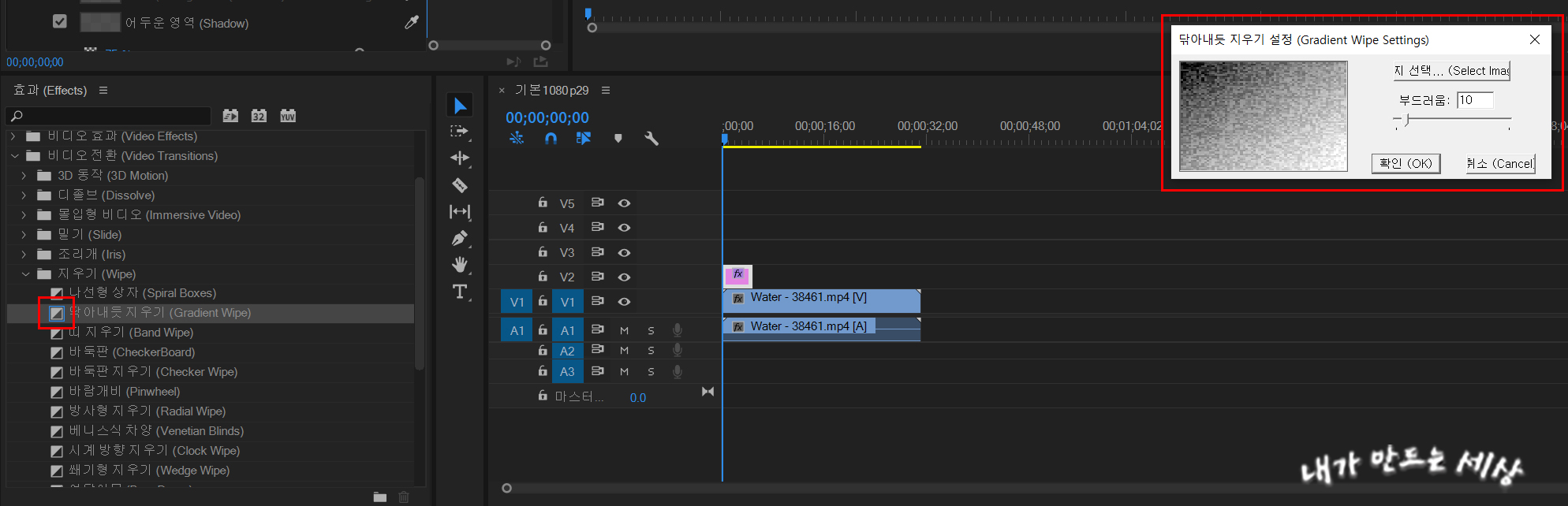
8. 타임라인에 자막 클립에서 Gradient Wipe가 양쪽에 생긴 걸 확인할 수 있습니다
자막 안쪽에 Gradient Wipe 끝에를 마우스로 클릭하고 드래그하면 바를 늘리거나 줄일 수 있습니다. 늘리면 좀더 천천히 효과가 나타나는 걸 확인할 수 있습니다

적절하게 길이도 늘려보고 줄여보면서 자연스럽게 해 주시면 됩니다
간단하게 프리미어프로에 있는 효과로 물들이는 자막을 만들어봤습니다
오늘도 멋진 영상 만들시고 한주도 힘내십시오
'프리미어 프로의 모든것 > 프리미어 프로 강좌' 카테고리의 다른 글
| 프리미어프로 내보내기 영상 저장하는 방법 (0) | 2021.04.14 |
|---|---|
| 프리미어프로 스피드 램핑으로 영상 감각적으로 만들기 (0) | 2020.09.22 |
| 프리미어프로 자동 자막바 이미지가 따라 움직이는 자막 만들고 저장까지 (0) | 2020.09.16 |
| 프리미어프로 화면분할 하는 방법 (0) | 2020.09.15 |
| 프리미어프로 대각선으로 화면분할 하기 (0) | 2020.09.14 |


댓글